苹果Mac电脑启动台图标大小和数量修改方法 |
您所在的位置:网站首页 › 苹果图标顺序排列 › 苹果Mac电脑启动台图标大小和数量修改方法 |
苹果Mac电脑启动台图标大小和数量修改方法
|
苹果Mac电脑启动台图标大小和数量修改方法
其实Mac系统是支持启动台所有程序的数量自定义的,而且图标大小也会根据应用数量自动适应。 方法也很简单,甚至都不需要借助第三方程序就可完成。只需在终端输入几条指令即可,想设置回默认方法也是同样的简单。 具体方法: 打开终端(就是那个黑色的图标上面有个>_),依次复制并执行以下4行命令: defaults write com.apple.dock springboard-columns -int 8defaults write com.apple.dock springboard-rows -int 5defaults write com.apple.dock ResetLaunchPad -bool TRUEkillall Dock以上每行的含义: 1、调整每一列显示图标数量,8表示每一列显示8个,数字部分可根据个人喜好进行设置。 2、调整多少行显示图标数量,这里我用的是默认的5,数字部分你也可以设置成6或者其他 3、重置Launchpad 4、重启Dock 恢复默认设置的方法,同样在终端中执行以下4行命令(全部复制): defaults write com.apple.dock springboard-rows Defaultdefaults write com.apple.dock springboard-columns Defaultdefaults write com.apple.dock ResetLaunchPad -bool TRUEkillall Dock这样就可以完成启动台数量和大小的自定义了设置和恢复了。 |
【本文地址】
今日新闻 |
推荐新闻 |
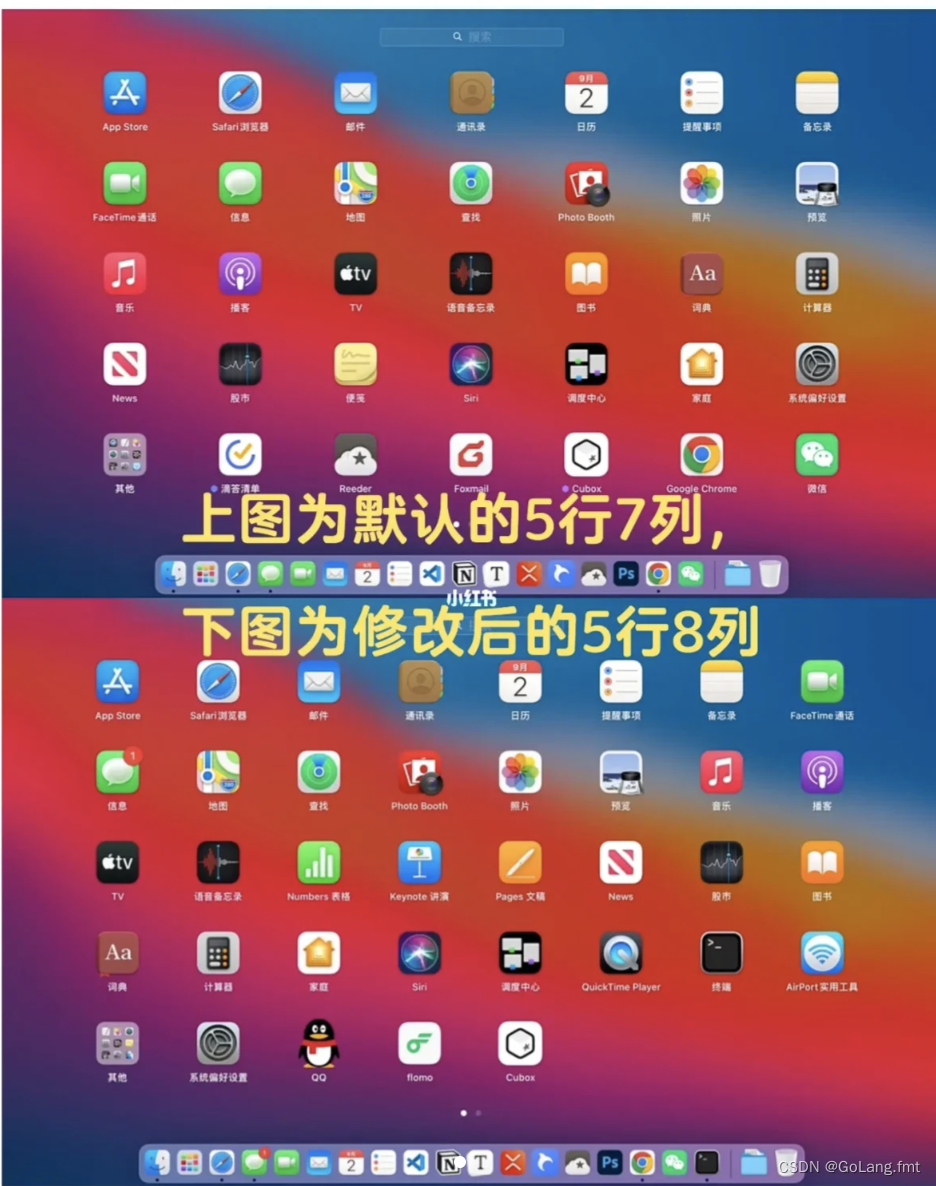 对于经常打开启动台的Mac用户来说肯定注意到Mac的所有程序排列图标有点大,一页能显示的的数量也很有限,尤其是在外接大屏显示器的情况下,看起来更加明显。
对于经常打开启动台的Mac用户来说肯定注意到Mac的所有程序排列图标有点大,一页能显示的的数量也很有限,尤其是在外接大屏显示器的情况下,看起来更加明显。